e-Pomoc techniczna
Rewizor nexo – Tworzenie schematu dekretacji raportu kasowego krok po kroku
Program: InsERT nexo, Rewizor nexo
Kategoria: Dekretacja dokumentów, Schematy
Schematy dekretacji służą do przeprowadzania procesu automatycznego ujęcia dokumentów w księgach rachunkowych. Interpretują one dane opisowe zawarte w obrazach księgowych i zgodnie z wprowadzonymi ustawieniami dokonują automatycznych zapisów księgowych w odpowiednich kwotach. W poniższym artykule e-Pomocy technicznej zostanie stworzony przykładowy schemat dla typu dokumentu Raport Kasowy. W definicji schematu ujęta będzie: zapłata od odbiorcy, wypłata dla dostawcy oraz wypłaty zaliczek dla pracowników. Pozostałe informacje dotyczące opisu pól znajdują się w innym temacie e-Pomocy tutaj. W celu stworzenia schematu należy:
1. Przejść do modułu Dekretacja dokumentów na zakładkę Schematy dekretacji i z górnego menu Dodaj wybrać Schemat dekretacji.
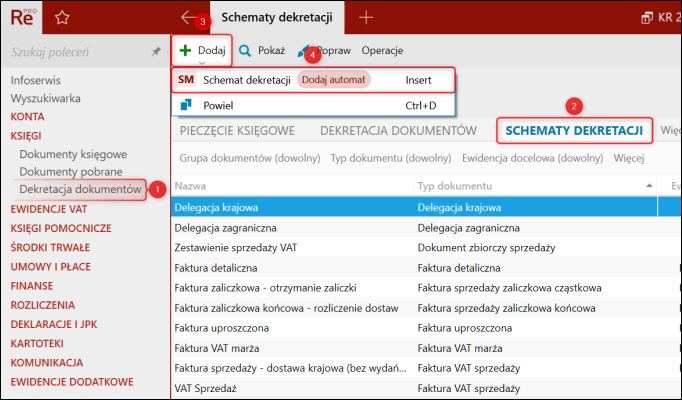
2. W sekcji Podstawowe wprowadzić Nazwę schematu oraz typ dokumentu Raport Kasowy. Dodatkowo w polu Zapis księgowy wskazać na Twórz dekret. Warunek wyboru określa, kiedy program ma użyć schematu, który jest definiowany. W omawianym przykładzie użytkowana jest jedna kasa i nie ma potrzeby warunkowania. Operacje walutowe będą przeliczane na podstawie tabeli kursów przypisanych do konta w kontekście pozycji schematu dekretacji.
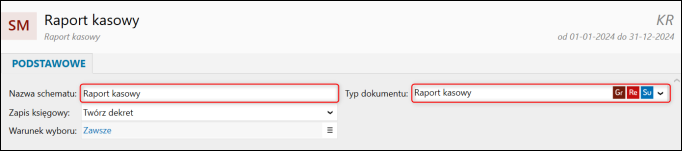
3. Sekcja Zapis księgowy służy do określenia, w jaki sposób program ma automatycznie wypełniać pola widoczne jak na zrzucie poniżej. Pełen opis funkcji zawartych znajduję się tutaj.
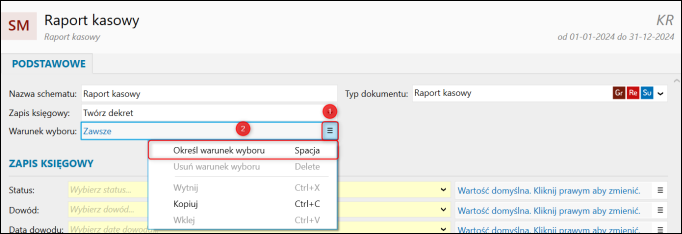
4. Pozycje Zapisu służą do wskazania, na jakie konta kwoty z dokumentu mają zostać zaksięgowane. W pierwszej kolejności zostanie zdefiniowana zapłata od kontrahenta na konto 101 Kasa krajowa środków pieniężnych po stronie WN oraz 201 Rozrachunki z odbiorcami z tytułu dostaw i usług po stronie MA. W tym celu należy kliknąć Dodaj pozycję.
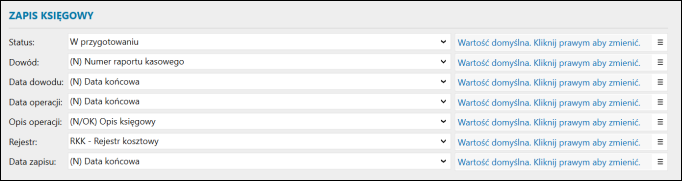
5. W oknie Pozycja zapisu księgowego został wybrany kontekst Pozycje dokumentu oraz konto 101 Kasa krajowych środków pieniężnych.

6. Następnie została wybrana strona Winien w kwocie (O) Przychód, czyli wartość operacji kasowej wykazywanej w raporcie kasowym jako przychód.
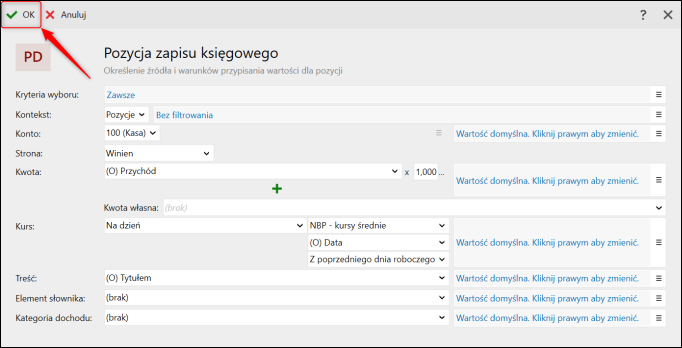
7. Kurs Na dzień z NBP – kurs sprzedaży, (O) Data i Z określonej daty. W treści wybrać (O) Tytułem. Przycisk Zamknij zatwierdzi okno pozycji.

8. Kolejną pozycją będzie konto z odbiorcami 201. Kontekst Pozycje z kontem 201 i kartoteką (O) Podmiot. W Trybie dekretacji rozrachunków trzeba określić, jakie operacje na rozrachunkach system ma wykonać. W omawianym przy kładzie została wybrana opcja Podłącz lub utwórz nowy, która spowoduje, że program podłączy rozrachunki, jeżeli istnieją lub utworzy w innym przypadku. Strona Ma i Kwota (O) Przychód. Kurs Na dzień z NBP – kurs sprzedaży, (O) Data i Z określonej daty. Treść będzie pobierać się z (O) Tytułem. Przycisk Zamknij zatwierdzi pozycję schematu.
Uwaga! Jeżeli do programu Rewizor nexo importowane są dokumenty poprzez komunikację on-line bądź pliki XML lub EPP (EDI++) należy stosować opcję Podłącz lub utwórz nowy.
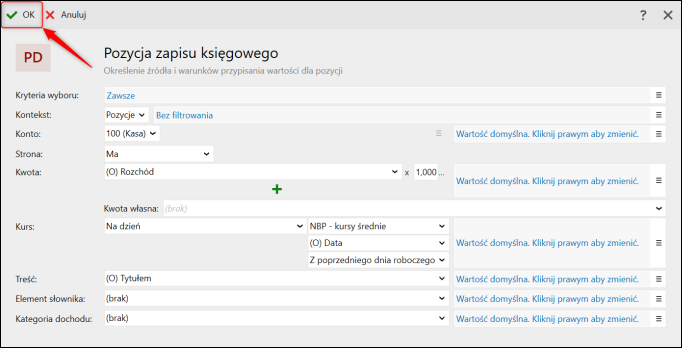
9. Następnie należy dodać konto 101 Kasa krajowych środków pieniężnych, tak jak w kroku 5 tylko, że po stronie Ma z kwotą (O) Rozchód. Kurs Na dzień z NBP – kurs zakupu, (O) Data i Z określonej daty oraz dla typu operacji KW, czyli wypłaty z kasy. W treści wybrać (O) Tytułem. Przycisk Zamknij zatwierdzi okno pozycji.
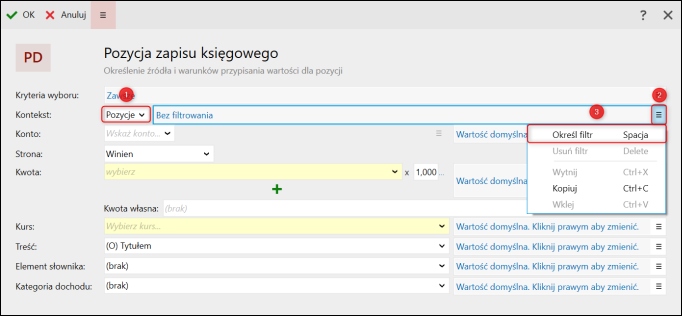
10. Przy dodawaniu kolejnej pozycji i wybraniu KontekstuPozycje należy kliknąć „drabinkę" i Określ filtr.
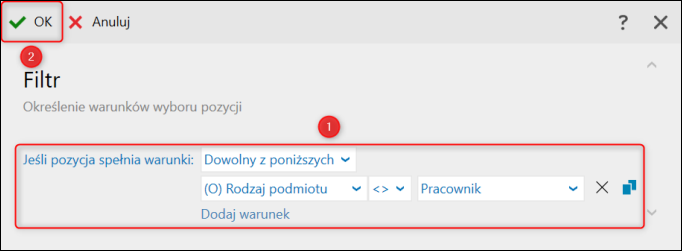
11. Jeśli pozycja pełnia warunki ustawić na Dowolny z poniższych, a następnie (O) Rodzaj podmiotu <> Pracownik. Tak stworzona definicja pozwoli filtrować te operacje kasowe z raportu, które nie są wystawione na pracownika. Po wykonaniu ww. czynności zatwierdzić filtrowanie.
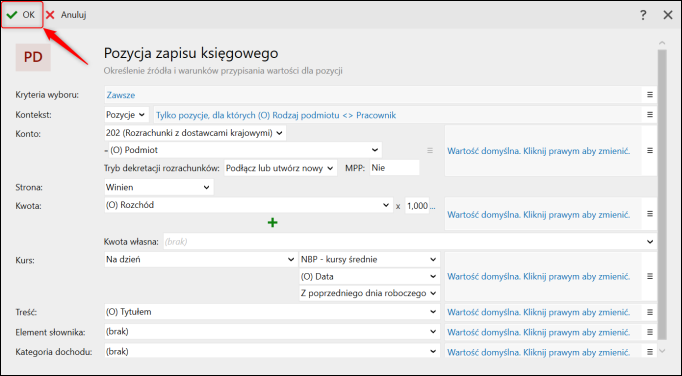
12. Następnie wybrać konto Dostawców. W omawianym artykule jest to 202 z kartoteką (O) Podmiot. Tryb dekretacji Podłącz lub utwórz nowy oraz Strona Winien w kwocie (O) Rozchód.
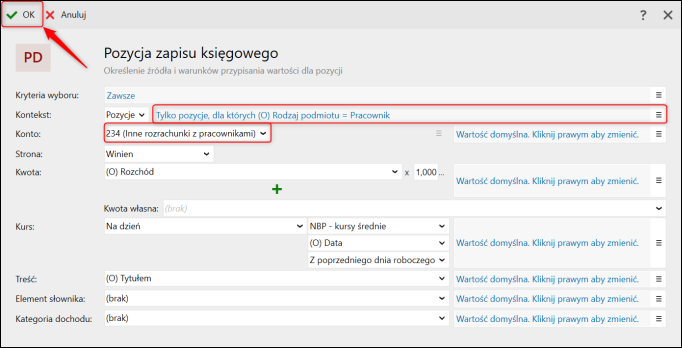
13. Kurs Na dzień z NBP – kurs zakupu, (O) Data i Z określonej daty. W treści wybrać (O) Tytułem. Przycisk Zamknij zatwierdzi okno pozycji.
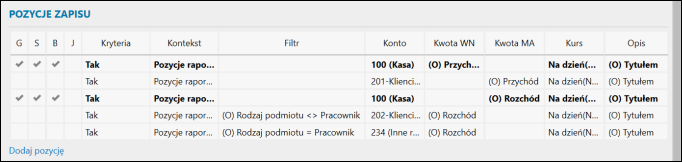
14. Ostatnia pozycja będzie dotyczyć wypłat zaliczek dla pracowników. Definiowanie pozycji różni się względem kroków 11 oraz 12 tylko tym, że filtr pozycji został ustawiony na Rodzaj podmiotu = Pracownik oraz konto 234Inne rozrachunki z pracownikami z kartoteką (O) Podmiot.
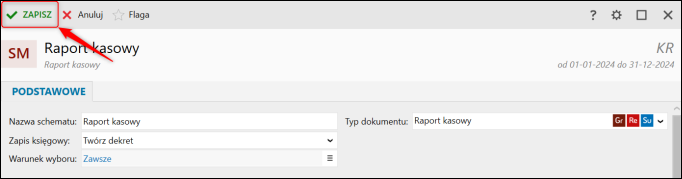
Do końcowego efektu należy dodać jeszcze Grupowanie pozycji wraz z sumowaniem i bilansowaniem. Tak wygląda przykładowy schemat raportu kasowego zawierający filtrowania po rodzaju podmiotu. Schemat można dowolnie rozbudowywać o własne rozwiązania. Pozostałe typy wpłat i wypłat można zdefiniować na podstawie definicji przedstawionych w powyższym artykule. Po ustawieniu wszystkich parametrów przycisk Zapisz zatwierdzi wprowadzone zmiany.



